سرگرمی
2 دقیقه پیش | دانلود بازی اندرویداندروید (از یونانی: به معنای مَرد، انسان، شبه آدم یا رُبات (آدم آهنی))، (به انگلیسی: Android) یک سیستم عامل همراه است که گوگل برای تلفنهای همراه و تبلتها عرضه مینماید و ... |
2 دقیقه پیش | بازی اکشن-ماجرایی اسطوره های کوچک/ Pocket Legendsآخرین خبر/ Pocket Legends یکی از جذاب ترین بازی های آنلاین اکشن و سرگرم کننده برای سیستم عامل اندروید است. باید اشاره کرد که این بازی، اولین و بهترین بازی کمپانی MMO است که موفقیت ... |

آموزش کامل نصب ویندوز 7 و بوت ویندوز 7 + عکس و فیلم
نصب ویندوز و بوت ویندوز ، آموزش نصب ویندوز و بوت ویندوز 7 و نحوه بوت کردن ویندوز : اگر بخواهید ویندوز جدیدی نصب کنید و یا اگر بخواهید از از دیسک نجات آنتی ویروس ها مختلف استفاده کنید باید شما در ابتدا بوت را روی سی دی یا دی وی دی و یا فلش دیسک خودتان تنظیم کنید ، شاید بپرسید چه لزومی دارد با این کار سیستم برای نصب اماده می شود و بجای باز کردن هارد دیسک و ویندوز نصب شده شما اول سی دی یا دی وی دی یا هر وسیله جانبی دیگری را می خواند ، در این آموزش فرا خواهید گرفت به چه صورت بوت خود را برای نصب ویندوز و یا سایر کارها با سی دی و دی وی دی یا فلش دیسک اماده کنید.آموزش بوت کردن ویندوز 7آموزش تصویری و کامل نصب ویندوز 7 در ابتدای آموزش حتما حتما دقت کنید که این اموزش برای تمامی BIOS ها یکی نیست و صفحه بایوس ها در مادربوردهای مختلف به صورت عکسهای زیر نمیباشد ولی تقریبا تا حدی روال کار با چند گنزیه پس و پیش به صورت اموزش داده شده می باشد پس خواهشا این نکته را مد نظر داشته باشید. ۱ – سیستم خود را ریستارت کنید قبل از شنیدن صدای بیپ و بالا امدن مشخصات باویس کلید DEL ( یا DELET ) کیبورد خود را چند بار فشرا دهید ( در برخی از لپ تاپ ها باید روی F2 ، در برخی از مادروبردها هم باید یا F12 ) را فشار دهید در اکثر موارد با زدن DEL کیبورد وارد صفحه بایوس مادروبرد می شوید. عکس زیر از صفحه تنظیمات بایوس گرفته شده است.
در ابتدای آموزش حتما حتما دقت کنید که این اموزش برای تمامی BIOS ها یکی نیست و صفحه بایوس ها در مادربوردهای مختلف به صورت عکسهای زیر نمیباشد ولی تقریبا تا حدی روال کار با چند گنزیه پس و پیش به صورت اموزش داده شده می باشد پس خواهشا این نکته را مد نظر داشته باشید. ۱ – سیستم خود را ریستارت کنید قبل از شنیدن صدای بیپ و بالا امدن مشخصات باویس کلید DEL ( یا DELET ) کیبورد خود را چند بار فشرا دهید ( در برخی از لپ تاپ ها باید روی F2 ، در برخی از مادروبردها هم باید یا F12 ) را فشار دهید در اکثر موارد با زدن DEL کیبورد وارد صفحه بایوس مادروبرد می شوید. عکس زیر از صفحه تنظیمات بایوس گرفته شده است. 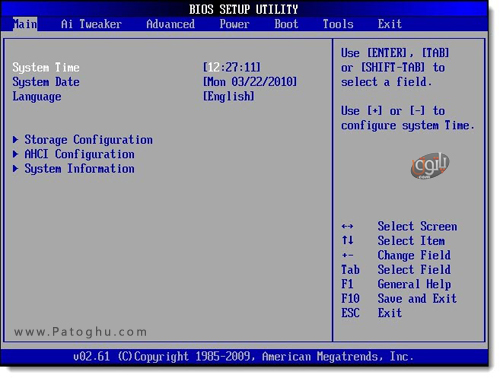 ۲ – خوب هم اکنون مانند عکس زیر روی سربرگ Boot کلیک کنید ( باز هم عرض میکنم این قسمت نیز در مادربوردهای مختلف متفاوت می باشد ) ، سپس Boot Device Priority را انتخاب کنید و دکمه اینتر را فشار دهید.
۲ – خوب هم اکنون مانند عکس زیر روی سربرگ Boot کلیک کنید ( باز هم عرض میکنم این قسمت نیز در مادربوردهای مختلف متفاوت می باشد ) ، سپس Boot Device Priority را انتخاب کنید و دکمه اینتر را فشار دهید. 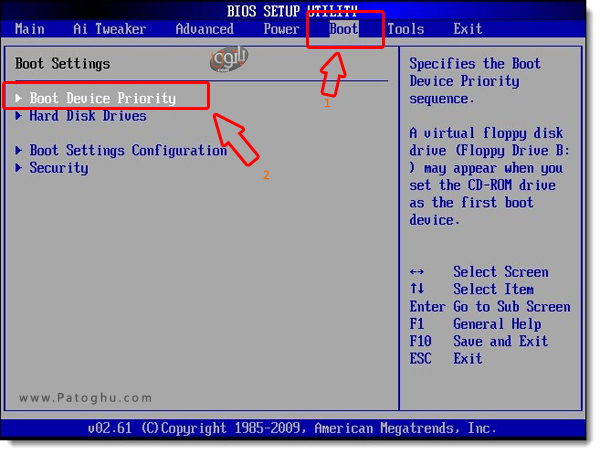
۳ – اکنون مانند تصویر زیر ۱st Boot Device رو انتخاب کنید برای بوت شدن از طریق باید درایور سی دی رام را انتخاب کنید ، برای بوت شدن از روی فلش دیسک باید USB FLASH رو انتخاب کنید و یا نام فلش دیسک خودتان را انتخاب کنید ( دقت داشته باشید برای بوت شدن از طریق فلش باید فلش دیسک شما حتما قبل از امدن به بایوس وصل باشد و مادربورد شما از این خاصیت پشتیبانی کند )
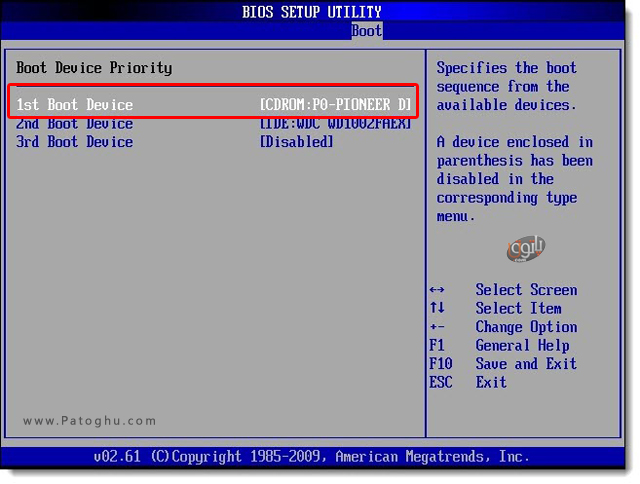 ۴ – خوب اکنون شما بوت را بسته به انتخاب روی سی دی رام و یا فلش دیسک خودتان تنظیم کرده اید ، برای ذخیره تغییرات اکنون روی F10 کیبورد خودتان کلیک کنید و سپس روی Yes یا OK کلیک کنید تا تنظیمات ذخیره شود ، تمام شد اکنون شما برای نصب ویندوز اماده هستید .آموزش نصب ویندوز 7 به صورت تصویری
۴ – خوب اکنون شما بوت را بسته به انتخاب روی سی دی رام و یا فلش دیسک خودتان تنظیم کرده اید ، برای ذخیره تغییرات اکنون روی F10 کیبورد خودتان کلیک کنید و سپس روی Yes یا OK کلیک کنید تا تنظیمات ذخیره شود ، تمام شد اکنون شما برای نصب ویندوز اماده هستید .آموزش نصب ویندوز 7 به صورت تصویری
ویدیو مرتبط :
آموزش کامل نصب دو ویندوز متفاوت دریک کامپیوتر ( ویندوز 10 و 7 )
 دانلود فیلم و سریال ایرانی و خارجی
دانلود فیلم و سریال ایرانی و خارجی